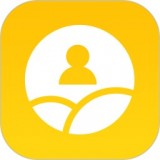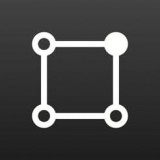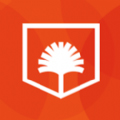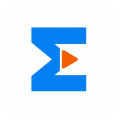准备工作:
1、制作一个u盘启动盘;
2、根据“将u盘启动盘设置为开机首选方法”,让电脑从u盘启动。
3、下载一个Win7安装版镜像Windows7 SP1 64位旗舰版安装版ISO镜像
3、下载一个Win7安装版镜像Windows7 SP1 64位旗舰版安装版ISO镜像
操作步骤如下:
1、在主菜单界面用键盘方向键“↓”将光标移至“【02】老毛桃Win8PE标准版(新机器)”,回车确定,如图所示:
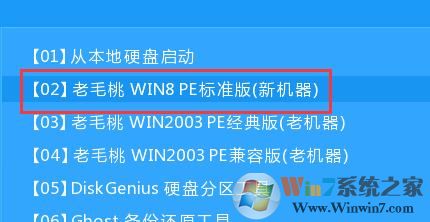
2、在PE装机工具窗口中,点击浏览将win7系统添加进来,Win10在C盘,那么我们选择D盘为Win7系统盘(这个盘是要空的哦),点击确定即可,如图所示:
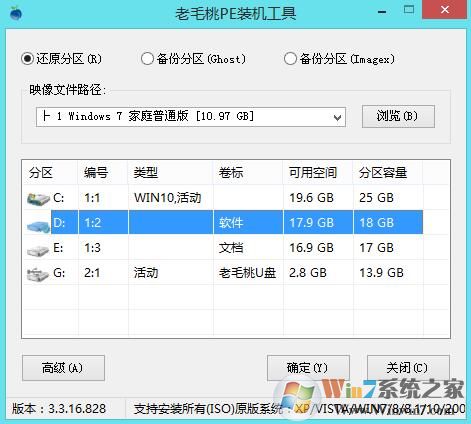
3、然后在窗口中,取消勾选完成后重启,点击确定进行还原操作,如图所示:

4、还原结束,打开所有程序→引导修复→NTBOOT引导修复工具,如图所示:
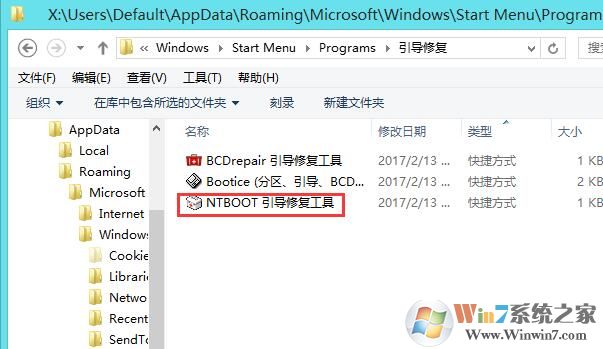
5、根据界面提示,选择自动修复即可,如图所示:
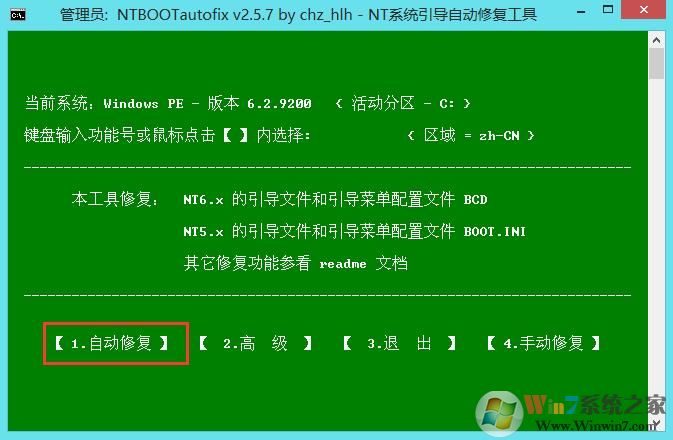
6、随后重启电脑,在启动菜单中选择win7系统进行安装即可,如图所示:

7、一般来说这样就可以继续win7的安装完成双系统了,如果Win7不能进同,那么你还需要进BIOS 关闭安全启动,并把UEFI启动改成兼容模式启动。